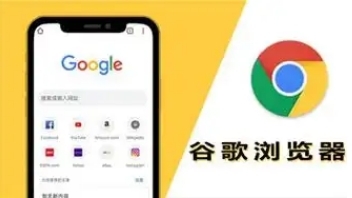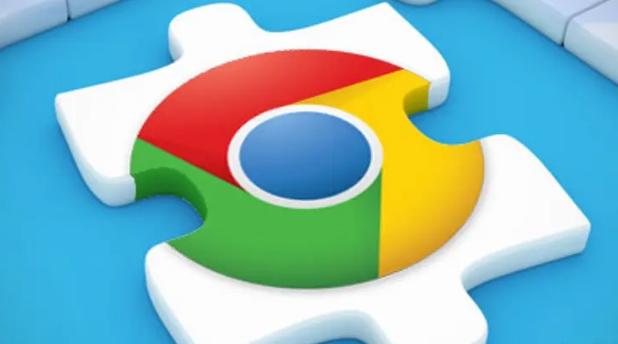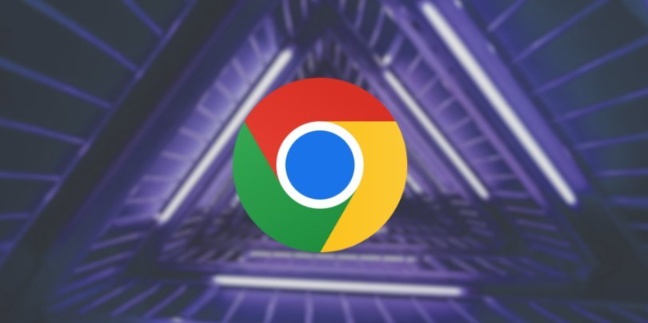Chrome浏览器下载安装失败时防火墙配置调整指南
时间:2025-07-24
来源:谷歌浏览器官网
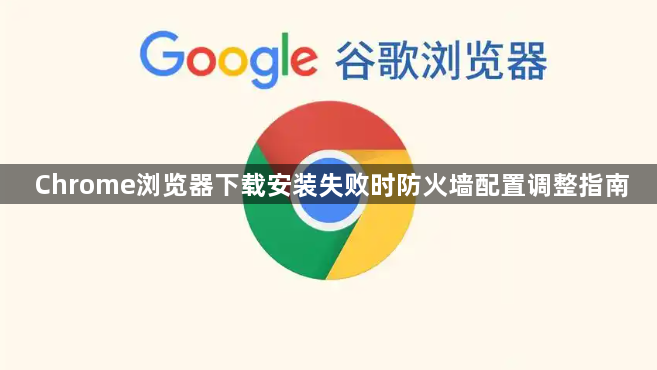
一、Windows系统防火墙调整
1. 进入防火墙设置
- 点击“开始”菜单→选择“设置”→进入“更新和安全”→点击“Windows安全中心”→选择“允许应用通过防火墙”或“防火墙和网络保护”。
- 注意:若找不到Chrome相关条目,可点击“更改设置”→“允许其他应用”→手动定位到Chrome安装路径(通常为`C:\Program Files\Google\Chrome\Application\chrome.exe`)并添加。
2. 允许Chrome通过防火墙
- 在应用程序列表中找到“Google Chrome”→勾选“专用”和“公用”网络下的复选框→保存设置。
- 补充操作:若仍无法下载,需进入“高级设置”→点击“入站规则”→新建规则→选择“程序”→定位到Chrome安装路径→允许连接→全选配置文件→完成设置。
3. 检查端口是否被阻止
- 进入防火墙“高级设置”→查看“入站规则”和“出站规则”→确保TCP端口80(HTTP)和443(HTTPS)未被拦截→若存在阻止规则,删除或修改为允许连接。
二、Mac系统防火墙调整
1. 打开系统偏好设置
- 点击苹果菜单→选择“系统偏好设置”→进入“安全性与隐私”→点击左下角锁图标→输入管理员密码解锁。
2. 添加Chrome到防火墙白名单
- 切换到“防火墙”标签页→点击“防火墙选项”→找到“Google Chrome”应用程序→勾选“允许传入连接”→保存设置。
- 注意:若列表中没有Chrome,可点击“+”号按钮→手动定位到应用程序目录添加。
三、Linux系统防火墙调整(以Ubuntu为例)
1. 查看防火墙状态
- 打开终端→输入命令`sudo ufw status`→确认防火墙是否激活。
- 提示:若显示“inactive”,则无需调整;若为“active”,需执行后续步骤。
2. 允许Chrome通过防火墙
- 输入命令`sudo ufw allow from any to any app Google-Chrome`→允许所有网络连接Chrome。
- 注意:若需精确设置,可指定IP或端口(如`sudo ufw allow 80,443/tcp`)。
3. 重新加载防火墙规则
- 执行命令`sudo ufw reload`→使配置生效→关闭终端后重新尝试下载。
四、其他注意事项
1. 检查防病毒软件干扰
- 暂时禁用第三方杀毒软件(如360、火绒)→将Chrome安装包添加到信任列表→重新下载。
- 提示:若确认为安全软件拦截,需调整防护规则或永久允许Chrome。
2. 重置网络硬件
- 重启路由器和光猫→等待设备完全启动后重新连接网络→排除硬件缓存问题导致的下载失败。
3. 更新系统与浏览器
- 确保Windows、macOS或Linux系统已安装最新更新→修复可能存在的兼容性问题。
- 补充建议:访问谷歌官网重新下载最新版本安装包→避免因文件损坏导致安装失败。
通过以上步骤,可系统性解决Chrome浏览器下载安装失败的防火墙相关问题。若问题依旧,建议联系网络管理员或谷歌官方支持进一步排查。